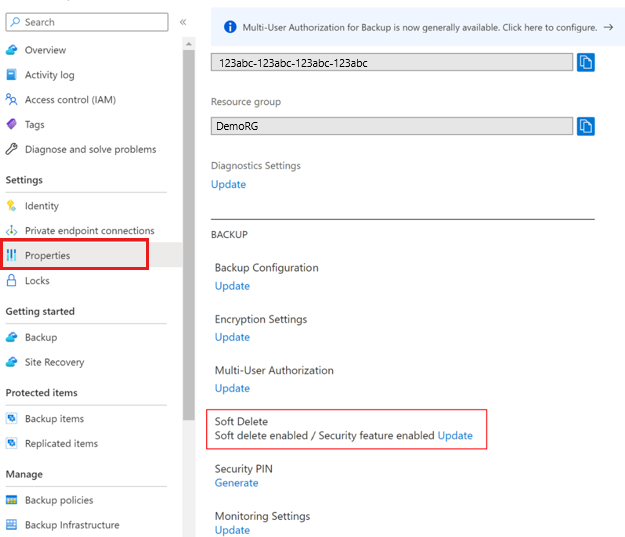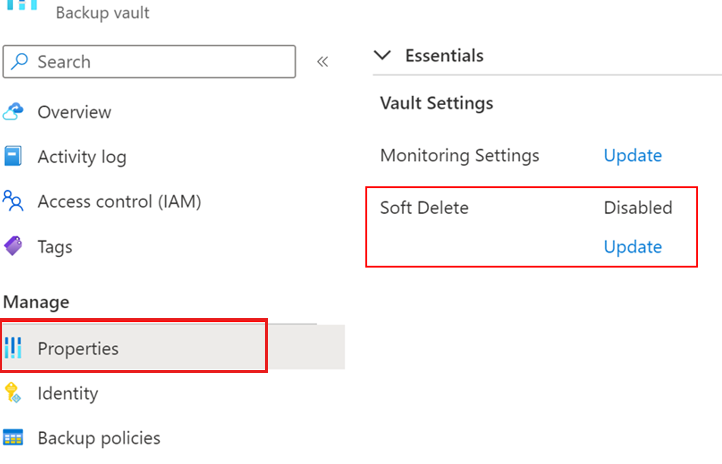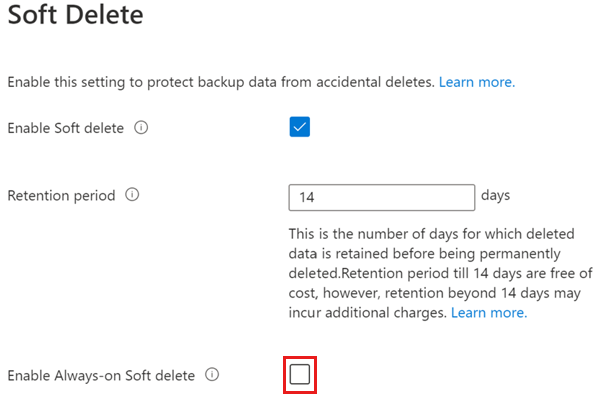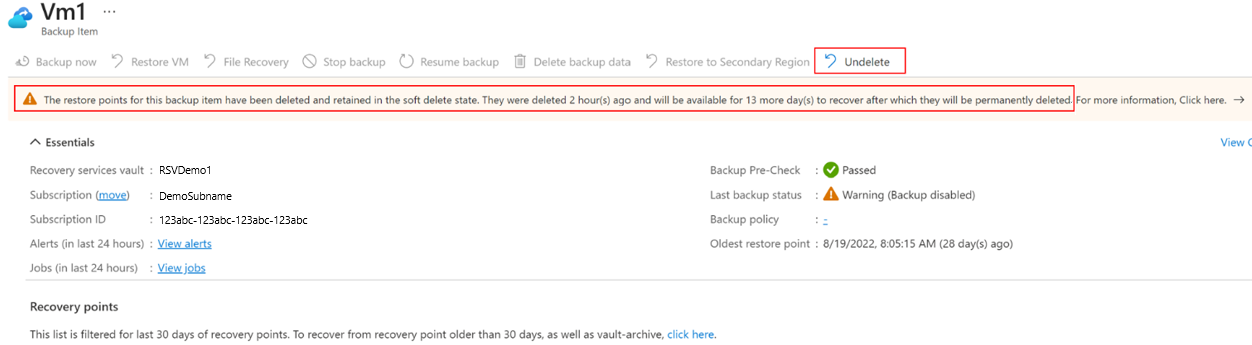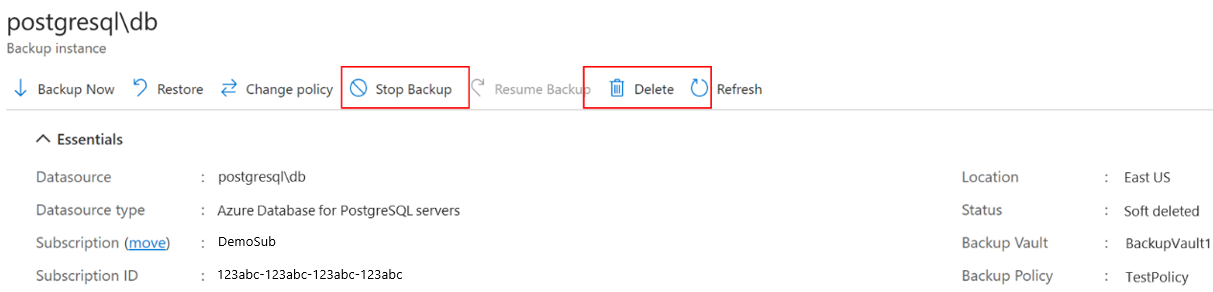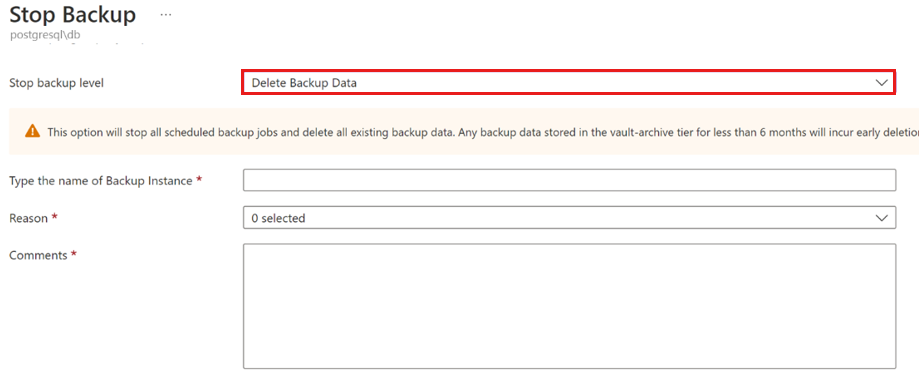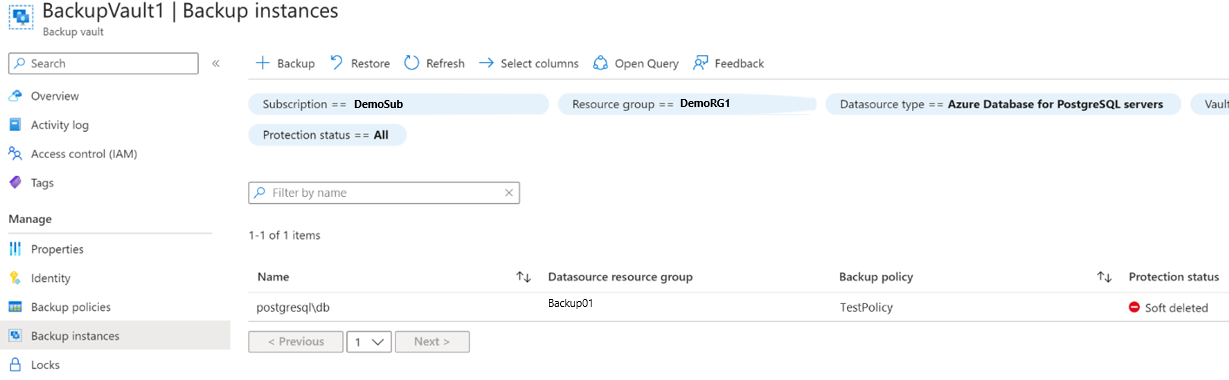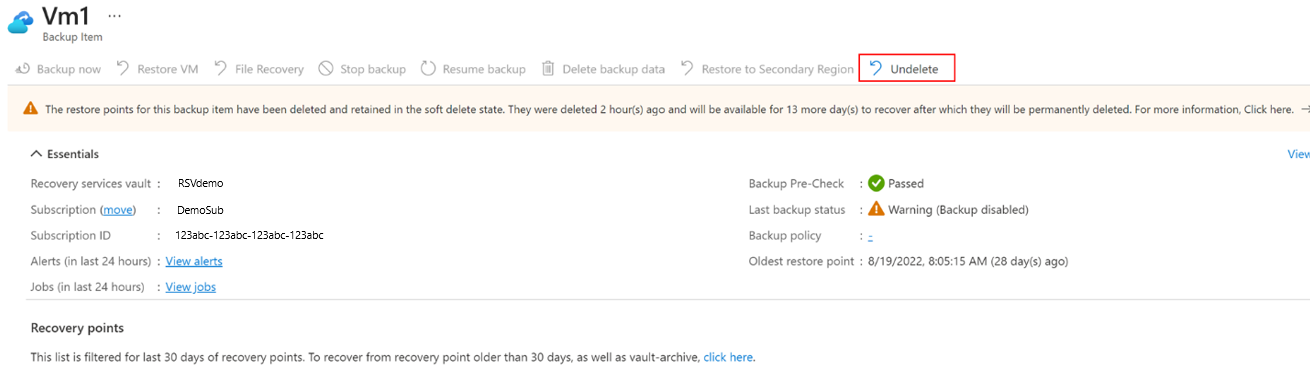Mengonfigurasi dan mengelola penghapusan sementara yang ditingkatkan di Azure Backup
Artikel ini menjelaskan cara mengonfigurasi dan menggunakan penghapusan sementara yang ditingkatkan untuk melindungi data Anda dan memulihkan cadangan, jika dihapus.
Catatan
Setelah mengaktifkan penghapusan sementara yang ditingkatkan dengan mengaktifkan status penghapusan sementara untuk selalu aktif, Anda tidak dapat menonaktifkannya untuk vault tersebut.
Sebelum memulai
- Penghapusan sementara yang ditingkatkan didukung untuk vault Layanan Pemulihan dan brankas Cadangan.
- Penghapusan sementara yang ditingkatkan berlaku untuk semua beban kerja yang dikubahkan sama dalam vault Layanan Pemulihan dan brankas Cadangan. Namun, saat ini tidak mendukung beban kerja tingkat operasional, seperti pencadangan Azure Files, Pencadangan operasional untuk Blob, dan cadangan rekam jepret Disk dan VM.
- Untuk pencadangan hibrid (menggunakan MARS, DPM, atau MABS), mengaktifkan penghapusan sementara yang selalu aktif akan melarang deregistrasi server dan penghapusan cadangan melalui portal Azure. Jika Anda tidak ingin menyimpan data yang dicadangkan, kami sarankan Anda untuk tidak mengaktifkan penghapusan sementara always-on untuk vault atau melakukan perlindungan berhenti dengan menghapus data sebelum server dinonaktifkan.
- Tidak ada biaya retensi untuk durasi penghapusan sementara default 14 hari untuk pencadangan vault, setelah itu dikenakan biaya pencadangan reguler.
Mengaktifkan penghapusan sementara dengan status always-on
Penghapusan sementara diaktifkan secara default untuk semua vault baru yang Anda buat. Untuk membuat pengaturan yang diaktifkan tidak dapat diubah, pilih Aktifkan Penghapusan Sementara Always-on.
Pilih vault
Ikuti langkah-langkah ini:
Buka Properti vault>Layanan Pemulihan.
Di bawah Penghapusan Sementara, pilih Perbarui untuk mengubah pengaturan penghapusan sementara.
Pengaturan penghapusan sementara untuk beban kerja cloud dan hibrid sudah diaktifkan, kecuali Anda telah secara eksplisit menonaktifkannya sebelumnya.
Jika pengaturan penghapusan sementara dinonaktifkan untuk jenis beban kerja apa pun di bilah Penghapusan Sementara, pilih kotak centang masing-masing untuk mengaktifkannya.
Catatan
Mengaktifkan penghapusan sementara untuk beban kerja hibrid juga memungkinkan pengaturan keamanan lainnya, seperti Autentikasi multifaktor dan pemberitahuan pemberitahuan untuk pencadangan beban kerja yang berjalan di server lokal.
Pilih jumlah hari antara 14 dan 180 untuk menentukan periode retensi penghapusan sementara.
Catatan
- Tidak ada biaya untuk penghapusan sementara selama 14 hari. Namun, instans yang dihapus dalam status penghapusan sementara dikenakan biaya jika periode retensi penghapusan sementara adalah >14 hari. Pelajari tentang detail harga.
- Setelah dikonfigurasi, periode retensi penghapusan sementara berlaku untuk semua instans beban kerja cloud dan hibrid yang dihapus sementara di vault.
Pilih kotak centang Aktifkan Penghapusan sementara Always-on untuk mengaktifkan penghapusan sementara dan membuatnya tidak dapat diubah.
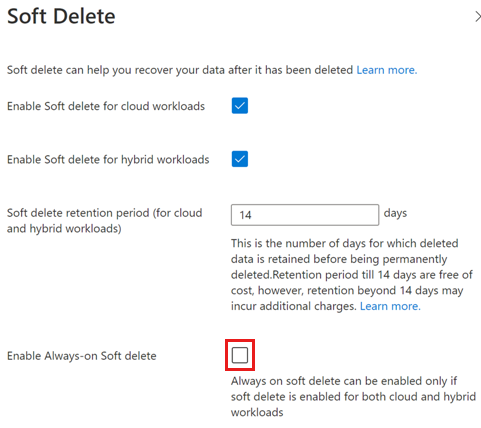
Catatan
Jika Anda memilih Aktifkan Penghapusan Sementara Always-on, pilih kotak centang konfirmasi untuk melanjutkan. Setelah diaktifkan, Anda tidak dapat menonaktifkan pengaturan untuk vault ini.
Pilih Perbarui untuk menyimpan perubahan.
Menghapus item cadangan
Anda dapat menghapus item/instans cadangan meskipun pengaturan penghapusan sementara diaktifkan. Namun, jika penghapusan sementara diaktifkan, item yang dihapus tidak segera dihapus secara permanen dan tetap dalam status dihapus sementara sesuai periode retensi yang dikonfigurasi. Penghapusan sementara menunda penghapusan permanen data cadangan dengan menyimpan data yang dihapus selama 14-180 hari.
Pilih vault
Ikuti langkah-langkah ini:
Buka item cadangan yang ingin Anda hapus.
Pilih Hentikan Pencadangan.
Pada halaman Hentikan Pencadangan , pilih Hapus Data Cadangan dari daftar drop-down untuk menghapus semua cadangan untuk instans.
Berikan informasi yang berlaku, lalu pilih Hentikan pencadangan untuk menghapus semua cadangan untuk instans.
Setelah operasi penghapusan selesai, item cadangan dipindahkan ke status dihapus sementara. Di Item cadangan, item yang dihapus sementara ditandai dengan Merah, dan status pencadangan terakhir menunjukkan bahwa cadangan dinonaktifkan untuk item tersebut.
Dalam detail item, item yang dihapus sementara tidak menunjukkan titik pemulihan. Selain itu, pemberitahuan tampaknya menyebutkan status item, dan jumlah hari yang tersisa sebelum item dihapus secara permanen. Anda dapat memilih Batalkan penghapusan untuk memulihkan item yang dihapus sementara.
Catatan
Ketika item dalam status dihapus sementara, tidak ada titik pemulihan yang dibersihkan pada kedaluwarsa sesuai kebijakan pencadangan.
Memulihkan item cadangan yang dihapus sementara
Jika item/instans cadangan dihapus sementara, Anda dapat memulihkannya sebelum dihapus secara permanen.
Pilih vault
Ikuti langkah-langkah ini:
Buka item cadangan yang ingin Anda ambil dari status dihapus sementara.
Anda juga dapat menggunakan pusat Cadangan untuk masuk ke item dengan menerapkan status Perlindungan filter == Penghapusan sementara dalam instans Cadangan.
Pilih Batalkan penghapusan yang sesuai dengan item yang dihapus sementara.
Di bilah Batalkan penghapusan item cadangan, pilih Batalkan penghapusan untuk memulihkan item yang dihapus.
Semua titik pemulihan sekarang muncul dan item cadangan berubah menjadi Hentikan perlindungan dengan mempertahankan status data . Namun, cadangan tidak dilanjutkan secara otomatis. Untuk terus mengambil cadangan untuk item ini, pilih Lanjutkan pencadangan.
Membatalkan pendaftaran kontainer
Dalam kasus beban kerja yang mengelompokkan beberapa item cadangan ke dalam kontainer, Anda dapat membatalkan pendaftaran kontainer jika semua item cadangannya dihapus atau dihapus sementara.
Berikut adalah beberapa poin yang perlu diperhatikan:
Anda dapat membatalkan pendaftaran kontainer hanya jika tidak memiliki item yang dilindungi, yaitu, semua item cadangan di dalamnya dihapus atau dihapus sementara.
Membatalkan pendaftaran kontainer saat item cadangannya dihapus sementara (tidak dihapus secara permanen) akan mengubah status kontainer menjadi Dihapus sementara.
Anda dapat mendaftarkan ulang kontainer yang dalam status dihapus sementara ke vault lain. Namun, dalam skenario seperti itu, cadangan yang ada (yang dihapus sementara) akan terus berada di vault asli dan akan dihapus secara permanen ketika periode retensi penghapusan sementara kedaluwarsa.
Anda juga dapat membatalkan penghapusan kontainer. Setelah tidak dihapus, itu didaftarkan kembali ke vault asli.
Anda dapat membatalkan penghapusan kontainer hanya jika tidak terdaftar ke vault lain. Jika terdaftar, Maka Anda perlu membatalkan pendaftarannya dengan vault sebelum melakukan operasi batalkan penghapusan .
Menghapus titik pemulihan
Penghapusan sementara titik pemulihan adalah bagian dari penghapusan sementara yang ditingkatkan yang membantu Anda memulihkan titik pemulihan yang secara tidak sengaja atau berbahaya dihapus untuk beberapa operasi yang dapat menyebabkan penghapusan satu atau beberapa titik pemulihan. Titik pemulihan tidak langsung berpindah ke status dihapus sementara dan memiliki SLA 24 jam (sama seperti sebelumnya). Contoh di sini menunjukkan titik pemulihan yang dihapus sebagai bagian dari modifikasi kebijakan cadangan.
Ikuti langkah-langkah ini:
Buka kebijakan Pencadangan vault>Anda.
Pilih kebijakan pencadangan yang ingin Anda ubah.
Kurangi durasi retensi dalam kebijakan pencadangan, lalu pilih Perbarui.
Buka item Cadangan vault>.
Pilih item cadangan yang dicadangkan menggunakan kebijakan yang dimodifikasi, dan lihat detailnya.
Untuk melihat semua titik pemulihan untuk item ini, pilih Pulihkan, lalu filter untuk titik pemulihan yang terkena dampak.
Titik pemulihan yang terkena dampak diberi label sebagai dihapus sementara di kolom Jenis pemulihan dan akan dipertahankan sesuai retensi penghapusan sementara vault.
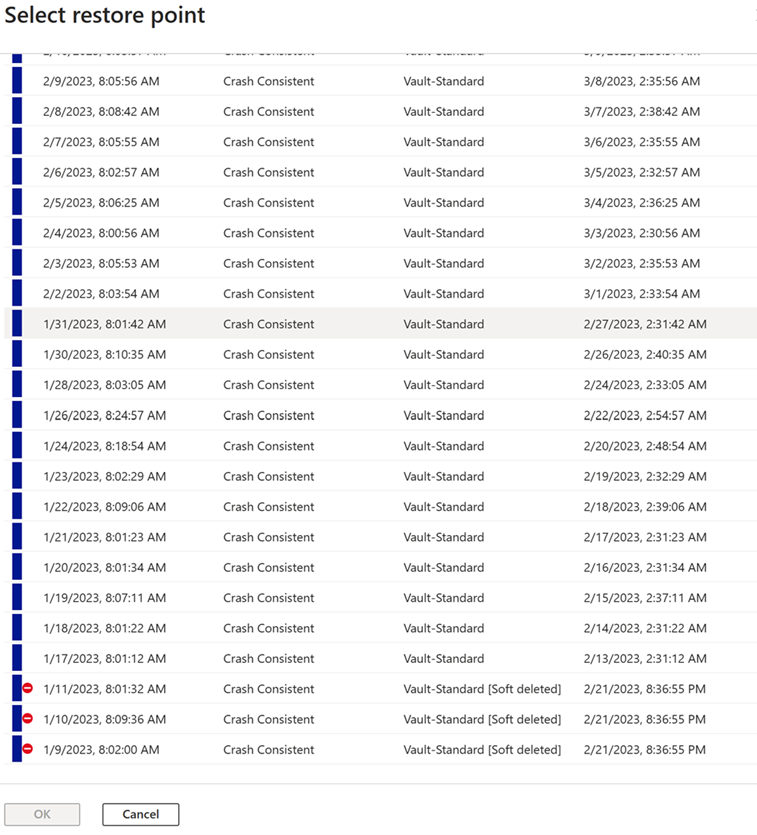
Membatalkan penghapusan titik pemulihan
Anda dapat membatalkan penghapusan titik pemulihan yang dalam status dihapus sementara sehingga dapat bertahan hingga kedaluwarsa dengan memodifikasi kebijakan lagi untuk meningkatkan retensi cadangan.
Ikuti langkah-langkah ini:
Buka kebijakan Pencadangan vault>Anda.
Pilih kebijakan pencadangan yang ingin Anda ubah.
Tingkatkan durasi retensi dalam kebijakan pencadangan, lalu pilih Perbarui.
Buka item Cadangan vault>, pilih item cadangan yang dicadangkan menggunakan kebijakan yang dimodifikasi, lalu lihat detailnya.
Untuk melihat semua titik pemulihan untuk item ini, pilih Pulihkan, lalu filter untuk titik pemulihan yang terkena dampak.
Titik pemulihan yang terkena dampak tidak memiliki label yang dihapus sementara dan tidak dapat dalam status dihapus sementara. Jika ada titik pemulihan yang masih di luar durasi retensi yang ditingkatkan, ini akan terus berada dalam status dihapus sementara kecuali retensi ditingkatkan lebih lanjut.
Menonaktifkan penghapusan sementara
Ikuti langkah-langkah ini:
Buka Properti vault>Anda.
Pada halaman Properti , di bawah Penghapusan sementara, pilih Perbarui.
Di bilah Pengaturan Penghapusan Sementara, kosongkan kotak centang Aktifkan penghapusan sementara untuk menonaktifkan penghapusan sementara.
Catatan
- Anda tidak dapat menonaktifkan penghapusan sementara jika Aktifkan Penghapusan Sementara Always-on diaktifkan untuk vault ini.
- Anda juga dapat menggunakan otorisasi multi-pengguna (MUA) untuk menambahkan lapisan perlindungan tambahan terhadap menonaktifkan penghapusan sementara. Pelajari selengkapnya.
- MUA untuk penghapusan sementara saat ini hanya didukung untuk vault Layanan Pemulihan.
Langkah berikutnya
Tentang penghapusan sementara yang disempurnakan untuk Azure Backup.
Saran dan Komentar
Segera hadir: Sepanjang tahun 2024 kami akan menghentikan penggunaan GitHub Issues sebagai mekanisme umpan balik untuk konten dan menggantinya dengan sistem umpan balik baru. Untuk mengetahui informasi selengkapnya, lihat: https://aka.ms/ContentUserFeedback.
Kirim dan lihat umpan balik untuk